Параметри упорядкування зображень за якістю¶
Встановити параметри роботи Засобу упорядковування зображень за якістю у digiKam можна за шляхом . Ці параметри стосуються засобу упорядковування зображень за якістю, доступ до якого здійснюється за допомогою пункту меню . Роботу цього інструмента засновано на нейронній мережі для класифікації записів за естетичною якістю та відповідного призначення мітки. Типово, увімкнено упорядковування на основі нейронних мереж для спрощення робочого процесу, але ви можете вимкнути цю можливість і скористатися нетиповими параметрами на основі певних базових факторів.
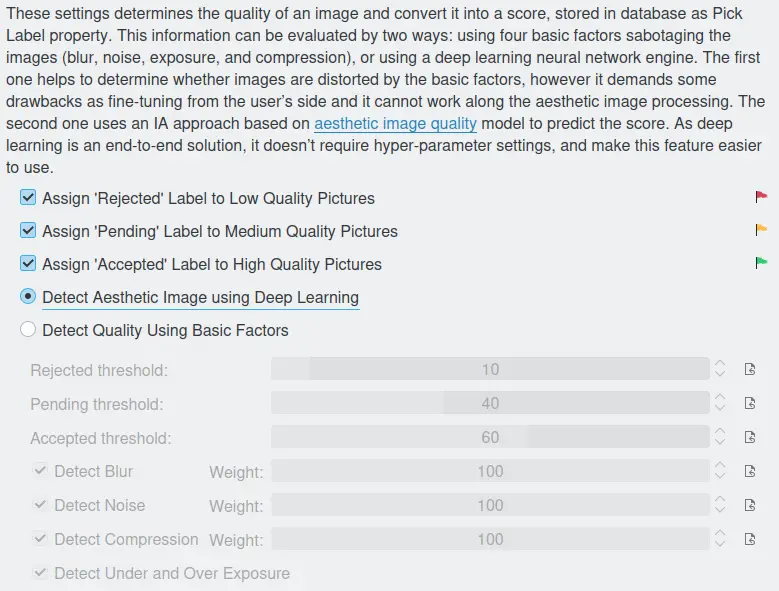
Параметри упорядкування зображень за якістю у digiKam¶
Перші три пункти надають змогу автоматично призначати позначки відхилено/очікує на розгляд/прийнято на основі оцінки якості зображення. Зняття позначок з усіх трьох пунктів робить впорядкувальник зображень за якістю функціонально недієздатним.
За допомогою пункту Виявити естетичні зображення за допомогою глибинного навчання можна автоматично оцінювати якість з використанням навченої нейронної мережі. Це найпростіший спосіб і є типовим варіантом.
Визначити якість на основі базових факторів також відповідає автоматичному процесу, але має набагато більше елементів керування для налаштовування. Позначення цього пункту означає, що зображення оцінюються за 1–4 факторами якості, щоб отримати оцінку якості від 0 до 100.
Порогові значення для зображень низької, середньої та високої якості встановлюються за допомогою трьох пунктів Порогове значення…. Зазвичай знадобляться деякі експерименти, щоб знайти налаштування, які найкраще відповідають вашим потребам.
Чотири пункти Визначити… надають змогу вибрати, який тип дефектів зображень (розмитість, шум, стиснення або недо/переекспонування) слід зважити під час оцінювання якості. І відносні ваги трьох із цих факторів також можна регулювати.
Якість зображень, які процес має дослідити, впливатиме на те, наскільки добре це працює. Альбом із зображеннями, які є більш-менш якісними, дасть зовсім інші результати, ніж альбом, де деякі зображення страждають від розмиття, шуму… Тож вам доведеться поекспериментувати з пороговими налаштуваннями та вагами, щоб отримати пристойні результати. Ви також повинні зважити на те, де в робочому процесі ви хочете виконати цю дію. Можливо, вам буде корисно застосувати цю дію одразу ж після імпортування файлів із фотоапарата.
Щоб дізнатися більше про інструмент супроводу для упорядковування за якістю, ознайомтеся з цим розділом підручника.